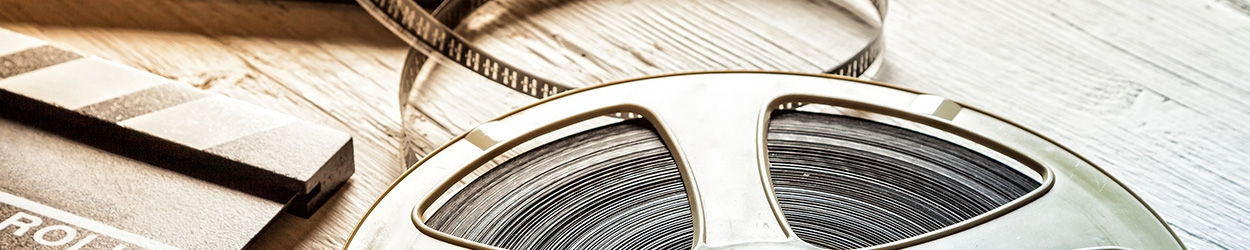連接私人麥克風
連接您的私人有線麥克風


Please prepare a 3pin XLR wired microphone



Connect the microphone to the mic input panel.

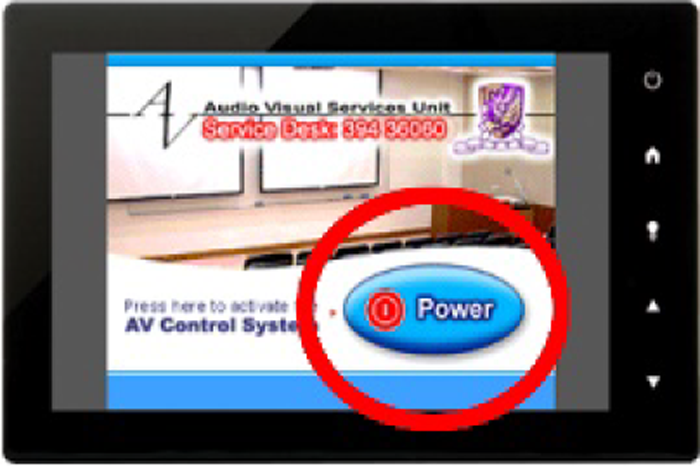

Press “Power” to power on AV control system in classroom/lecture theatre.




連接您的私人無線麥克風


Either 4 pin or 3.5 mini socket wireless microphone installed in classroom/leacture theatre.



Open AV cabinet and unplug the orginal mic cable from wireless microphone.



Connect suitable cable to the wireless microphone.

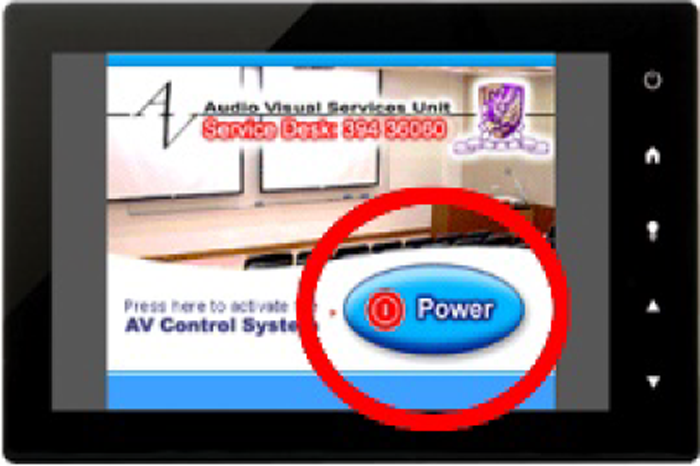

Press “Power” to power on AV control system in classroom/lecture theatre.






Connect your USB microphone with PC.

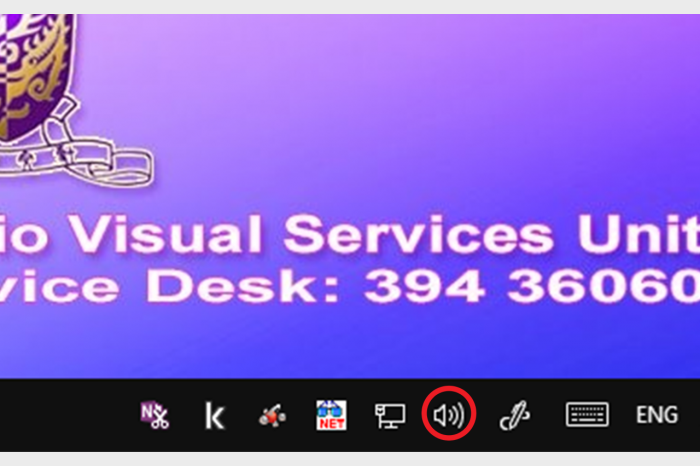

Right click the "Speakers" icon on the right bottom corner.

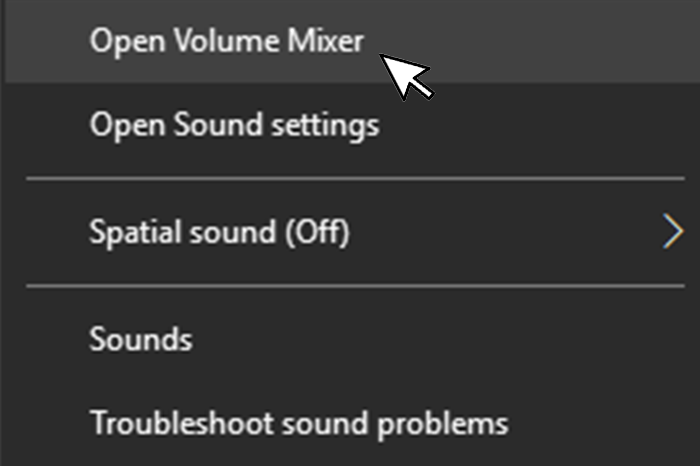

Select "Open Volume Mixer"

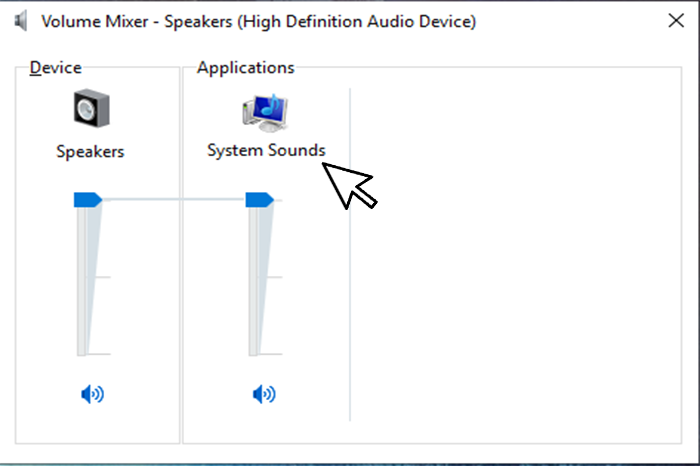

Click "System Sounds" icon.

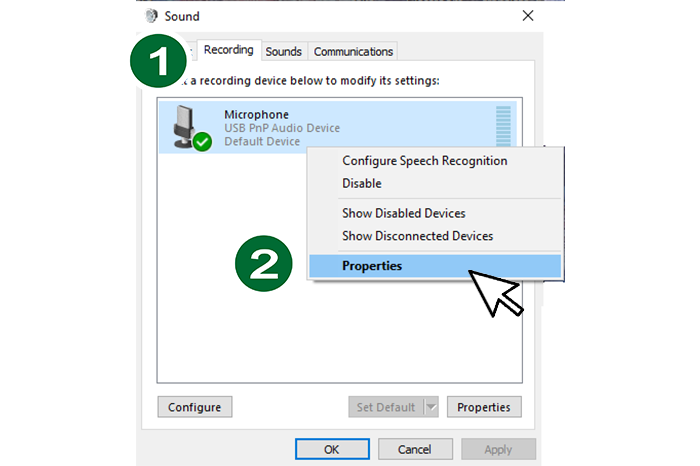

Select "Recording" tab.
Right click on your USB microphone device and select "Properties".

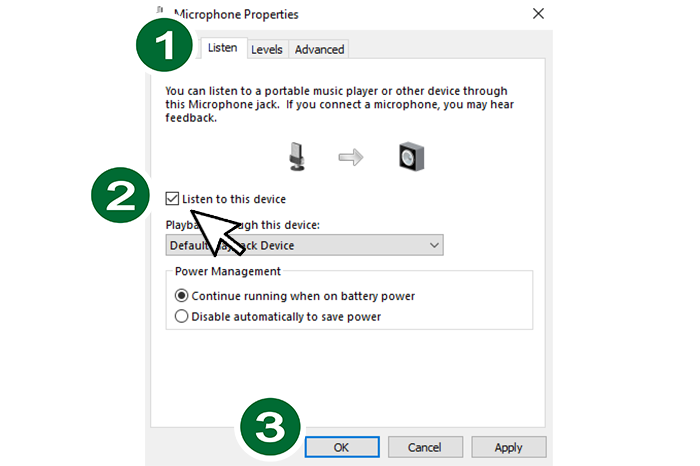

Select "Listen" tab and check the checkbox of
"Listen to this device".Click "OK".



Your USB microphone voice can be heard from system speakers.